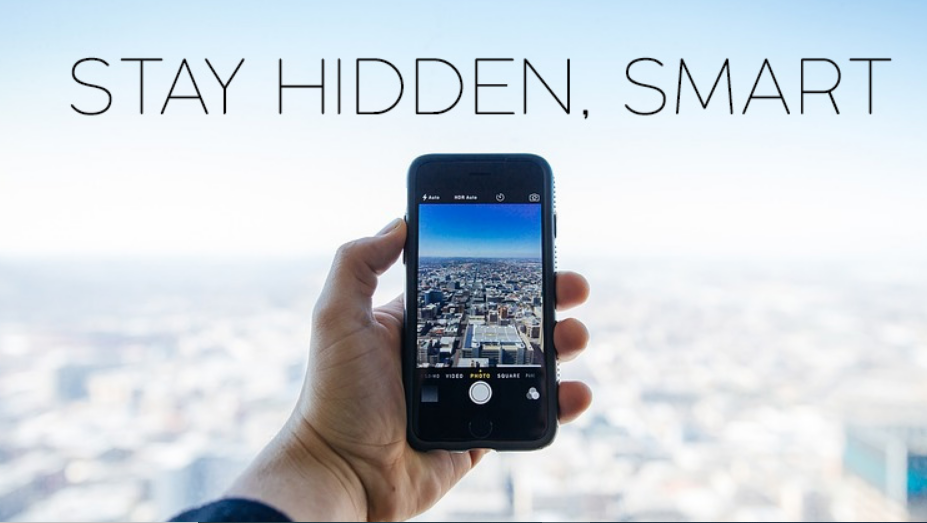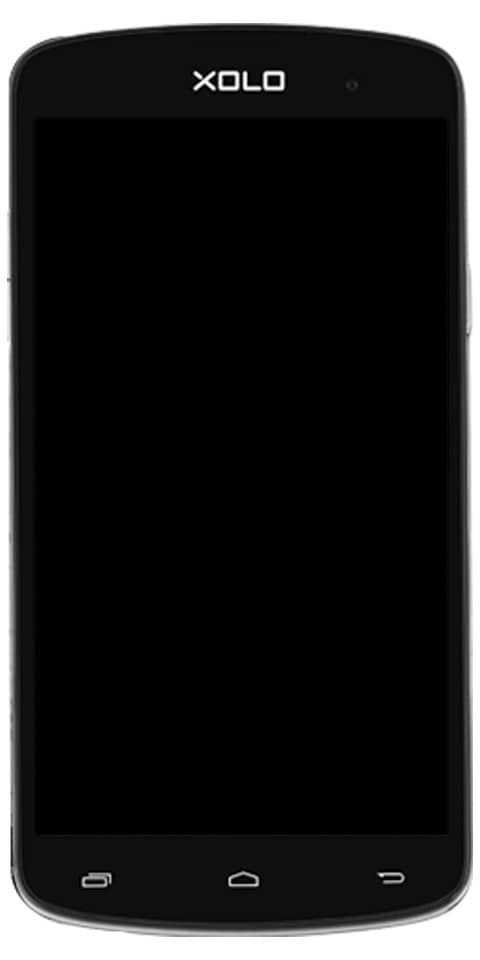Cómo enviar una invitación de Google Calendar

Esta S Zone le muestra cómo enviar una invitación de Google Calendar. La guía cubre los pasos para enviar una invitación de Google Calendar desde una PC, Android o aplicaciones de iPhone.
Explorar temas de publicaciones
- Cómo enviar una invitación de Google Calendar desde una PC
- Cómo enviar una invitación de Google Calendar desde la aplicación Google Calendar
Cómo enviar una invitación de Google Calendar desde una PC

- Abierto Kalender.Google.com desde tu PC. Si aún no ha iniciado sesión en su cuenta de Google en el navegador actual, se le pedirá que inicie sesión.

- Haga clic en en la parte superior izquierda de su Google Calendar Crear . Aparecerá una ventana emergente.

- Introduzca un título para la reunión. Entonces asegúrate Otoño está seleccionado (predeterminado).

- Para establecer una fecha para su invitación de calendario, haga clic en la fecha de hoy (junto al icono del reloj).

- Después de establecer una fecha, establezca una hora para la reunión. Para establecer la hora de inicio de su reunión, haga clic en la hora a la izquierda y seleccione una hora de inicio. Repita el paso para establecer una hora de finalización para su reunión.

- El siguiente paso para enviar una invitación de Google Calendar es agregar asistentes a su invitación. Para hacer esto, haga clic en añadir invitados .

- Luego comience a escribir la dirección de correo electrónico de su primer invitado. Google Calendar puede mostrar sugerencias. Si su invitado está en la lista sugerida, haga clic en él. Repita el proceso para agregar varios invitados.

- Para comprobar la disponibilidad de su invitado, haga clic en Ver disponibilidad de invitados . Esta opción solo puede ser útil si usa G Suite.

- De forma predeterminada, todos los invitados están marcados como obligatorios para asistir. Para marcar a un participante como opcional, coloque el cursor sobre el participante. Luego, de las opciones que aparecen, haga clic en el medio (parece un icono humano).

- Finalmente, debe agregar una ubicación (sala de reuniones) y/o conferencias.

- Para guardar los cambios y enviar una invitación de Google Calendar, haga clic en Guardar en la computadora . Para enviar correos electrónicos a sus invitados (recomendado), haga clic en la ventana emergente De ti .

Cómo enviar una invitación de Google Calendar desde la aplicación Google Calendar
 Los pasos de esta sección se realizaron en la aplicación de Android, pero se aplican a la aplicación de Android.
Los pasos de esta sección se realizaron en la aplicación de Android, pero se aplican a la aplicación de Android.- Si aún no lo has instalado calendario de Google aplicación en su teléfono, antes de continuar con el siguiente paso, instálela.
- Abra la aplicación Calendario de Google en su teléfono. Cuando abra la aplicación por primera vez, siga los pasos de configuración inicial.

- En la aplicación Calendario de Google, toque el signo + en la esquina inferior derecha. Aparecerán una serie de opciones.

- De las opciones que aparecen, toque Otoño .

- Luego, en la pantalla Nuevo evento, asigne un nombre a su invitación a la reunión.

- El siguiente paso lógico es establecer fechas y horas de inicio y finalización para su reunión.
- Para establecer un inicio, desplácese hacia abajo y haga clic en la fecha de hoy. Cuando se abra el selector de fechas, seleccione la fecha en la que desea programar su reunión. Luego, desplácese hasta la parte inferior del selector de fechas y toque Aceptar.

- Después de configurar la fecha de inicio, haga clic en la hora junto a la fecha de inicio y elija una hora de inicio para su reunión.

- Cuando aparezca el selector de tiempo, toque, mantenga presionado y arrastre el círculo azul para seleccionar un tiempo. Cuando haya seleccionado una hora de inicio adecuada, haga clic en Aceptar.

- Para seleccionar una fecha y hora de finalización, repita los pasos, cambiando la fecha y la hora por debajo Fecha de inicio y hora de inicio.
- Para agregar personas, ubicaciones y/o conferencias, desplácese hacia abajo y haga clic en los botones.

- Finalmente, para enviar una invitación de Google Calendar, toque en la parte superior derecha de la pantalla de nuevos eventos Guardar en la computadora .

- Para enviar invitaciones por correo electrónico a sus invitados (recomendado), toque De ti .

¡Enviar una invitación de Google Calendar es así de fácil! Espero que hayas encontrado útil esta S-Zone. Si te resultó útil, por favor vota y a la pregunta ¿Fue útil esta publicación a continuación?
Alternativamente, puede hacer una pregunta, dejar un comentario o proporcionar comentarios utilizando el formulario de respuesta que se encuentra en la parte inferior de esta página.
Finalmente, puede encontrar más Google S-Zones en nuestra página Google How To.